转载:https://blog.csdn.net/ppCuda/article/details/100810349
之前用VS和QT做项目,本来配置环境好好的,有段时间没有使用,最近再用发现报错,看了这篇文章才知道是与anaconda有关系。下述方法亲测有效。
报错内容大致如下:
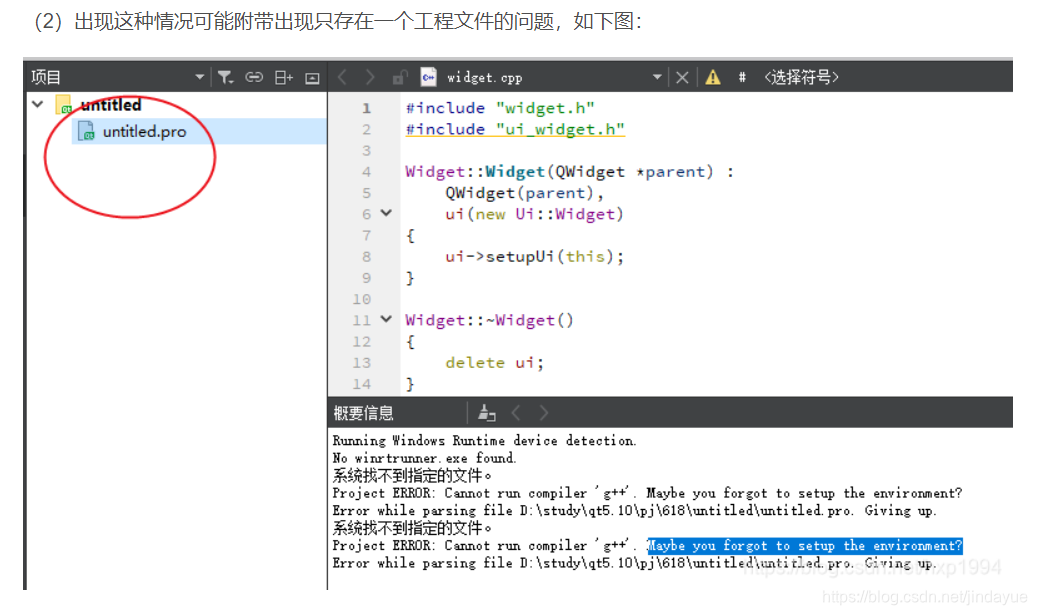
解决方案如下:
这个感觉就是很久以前的病毒干了坏事,把老子的cmd劫持了。一查果然如此,这个大病毒居然就是“Anaconda”。 为毛就QT有问题呢,因为QT要用cmd去调各种命令,然后去捕获返回值,这个“系统找不到指定路径”显然不是它能够预料的,所以出错了。因此,我们需要把这个劫持解除了:【解决方法】
- 打开注册表编辑器
- 找到HKEY_CURRENT_USER\Software\Microsoft\Command Processor
- 可以看到一个AutoRun的字段,字段的内容有Anaconda相关的路径,就是这个路径找不到
- 删除这个AutoRun字段,重新打开qt creator,Bingo。
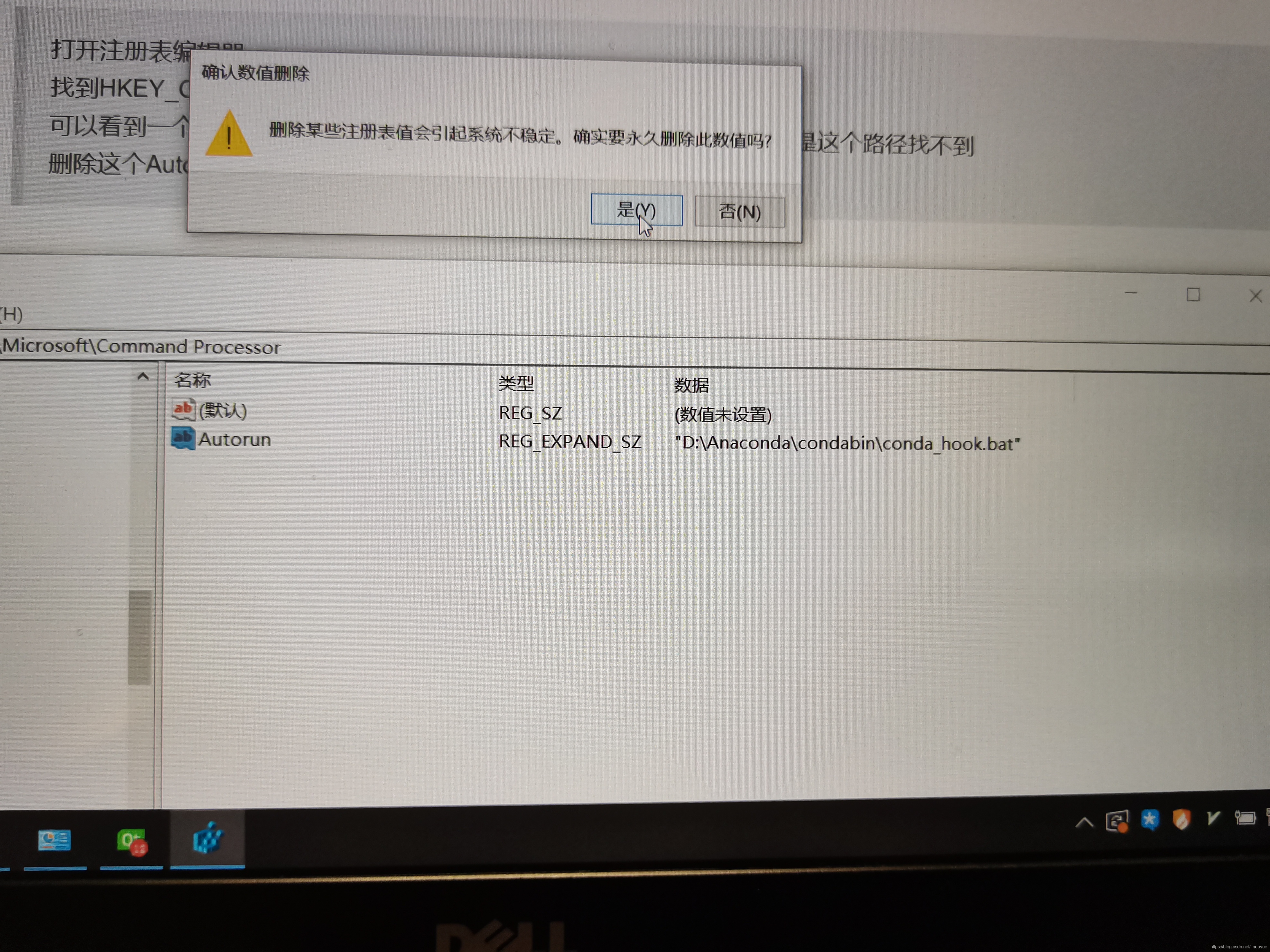




















 2万+
2万+











 被折叠的 条评论
为什么被折叠?
被折叠的 条评论
为什么被折叠?








